Otevřete soubory XML v aplikaci Excel v systému Windows 7
Poslední aktualizace: 17. ledna 2017
Soubory XML mohou poskytovat různé informace více programům, ale běžně se pro ně používá ukládání dat v tabulkovém formátu, podobně jako v aplikaci Microsoft Excel. Ve skutečnosti, pokud jste nedávno převedli PDF do Excelu pomocí Acrobatu, můžete mít v počítači soubor XML, který chcete zobrazit v Excelu.
Protože však mnoho programů umí číst soubory XML, může být váš výchozí program pro prohlížení XML přepnut. Navíc se aplikace Microsoft Excel často nezobrazí ani jako jedna z dostupných možností v nabídce „Otevřít v programu“ nebo při pokusu o změnu výchozího programu. Naštěstí můžete najít spustitelný soubor aplikace Excel a přiřadit jej jako výchozí program pro prohlížení a otevírání souborů, se kterými se můžete setkat ve formátu souboru XML.
Krok 1: Klikněte na tlačítko „Start“ v levém dolním rohu obrazovky a poté klikněte na „Výchozí programy“.
Krok 2: Klikněte na odkaz „Přiřadit typ souboru nebo protokol k programu“ ve středu okna.
Krok 3: Přejděte na typ souboru „XML“, jednou jej vyberte a poté klepněte na tlačítko „Změnit program“ v pravém horním rohu okna.

Krok 4: Klikněte na tlačítko „Procházet“ ve spodní části okna „Otevřít pomocí“.
Krok 5: Poklepejte na jednotku „C“, poklepejte na „Program Files (x86)“, poklepejte na „Microsoft Office“ a poté poklepejte na verzi sady Office nainstalovanou v počítači. Pokud máte například v počítači nainstalovanou sadu Office 2010, poklepejte na složku „Office14“.
Krok 6: Poklepejte na soubor „EXCEL“ v této složce a poté kliknutím na „OK“ aplikujte nový výchozí výběr.
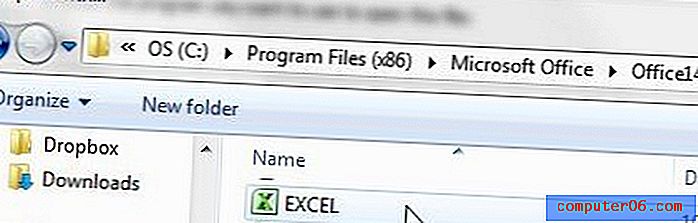
Shrnutí - Jak otevírat soubory XML v Excelu
- Klikněte na tlačítko Start .
- V pravém sloupci klikněte na Výchozí programy .
- Klikněte na možnost Přiřadit typ souboru nebo protokol k programu .
- Přejděte na „.xml“ a klikněte na něj jednou a poté na tlačítko Změnit program .
- Klikněte na tlačítko Procházet .
- Vyhledejte soubor EXCEL.exe, poklepejte na něj a potom klepnutím na OK vytvořte z aplikace Excel nový výchozí program pro otevírání souborů XML.
Pokud nastavujete Excel jako výchozí program pro otevírání souborů XML, můžete také chtít nastavit výchozí program pro otevírání jiných typů souborů. Naučte se, jak nastavit Excel jako výchozí program pro otevírání souborů CSV, pokud zjistíte, že se otevírají v programu Poznámkový blok nebo v jiném programu.



